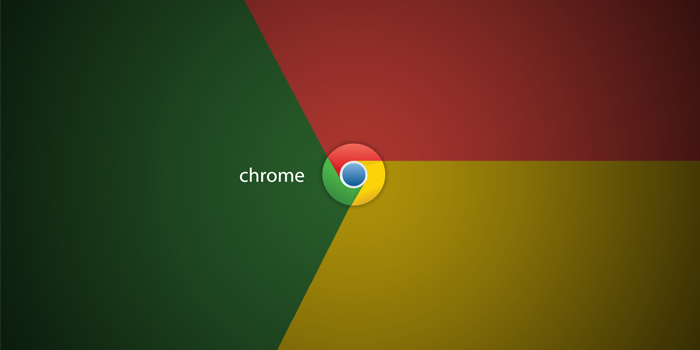Hace ya algún tiempo que Google estrenó los grupos de pestañas de Chrome, una función con la que poder organizar las diferentes pestañas que tuviésemos abiertas para así tenerlas separadas según la temática que consideremos oportuna. El problema es que, a día de hoy, todavía no podemos fijar estos grupos de pestañas en Chrome, así que una vez cerramos el navegador, se nos pierden todas las «carpetas» que hayamos creado.
Porque si bien las pestañas sueltas sí que se pueden fijar –permitiendo tenerlas siempre abiertas y disponibles en el navegador aunque lo cerremos–, resulta raro que no podamos hacer lo mismo para todo un grupo. Por suerte, existe un par de formas con las que mantener los grupos tal y como los dejamos en la última sesión.
¡Queremos fijar nuestros grupos de pestañas en Chrome! Mientras llega la opción oficial, prueba estas funciones

Y es que si eres de los que tiene varios grupos de pestañas que desea consultar cada día y no quieres tener que dejarlas sueltas para que se mantengan fijas en cada sesión, ni tampoco quieres estar perdiendo el tiempo en crear los grupos cada vez que cierres y abras Chrome, estas son las únicas soluciones a las que recurrir, de momento.
Una de las formas más prácticas para no preocuparnos de la desaparición de los grupos de pestañas cada vez que cerremos Chrome, pasa por configurar el navegador para que, cada vez que lo abramos, automáticamente recupere las pestañas que teníamos abiertas la última vez. Esto respeta a los grupos y los mantiene tal cual los dejamos la última vez.
Para ello solo tienes que:
- Pulsar en el icono de tres puntos de la esquina superior derecha para revelar la Configuración.
- Hacer clic en Al iniciar en la columna de la izquierda.
- Establecer Abrir todo como estaba antes de cerrar.

De esta forma, con acordarte de no cerrar o modificar tus grupos de pestañas, los tendrás de nuevo disponibles al día siguiente o cuando vuelvas a abrir Chrome. Evidentemente, otras pestañas que tuvieses abiertas antes de pulsar la X del navegador, también se restaurarán.
Restaurar la última sesión de Chrome
Otra manera de recuperar tus grupos de pestañas al instante está en restaurar tu última sesión a través del historial de navegación.

Nada más abrir Chrome, haz clic en el icono de los tres puntos en la parte derecha del programa para que se abra el desplegable con la opción Historial. Al pasar el ratón por encima, verás las últimas páginas que habías visitado, así como la posibilidad de recuperar todas las pestañas que tuvieses abiertas antes de cerrar el navegador.
Es una buena forma de tener de nuevo todo como lo dejaste, pero si te acuerdas demasiado tarde y ya has comenzado a abrir alguna página nueva en la sesión actual, corres el riesgo de que la opción de recuperar tus últimas pestañas acabe desapareciendo.